身份证识别仪安装操作手册
字符终端身份证识别仪配置
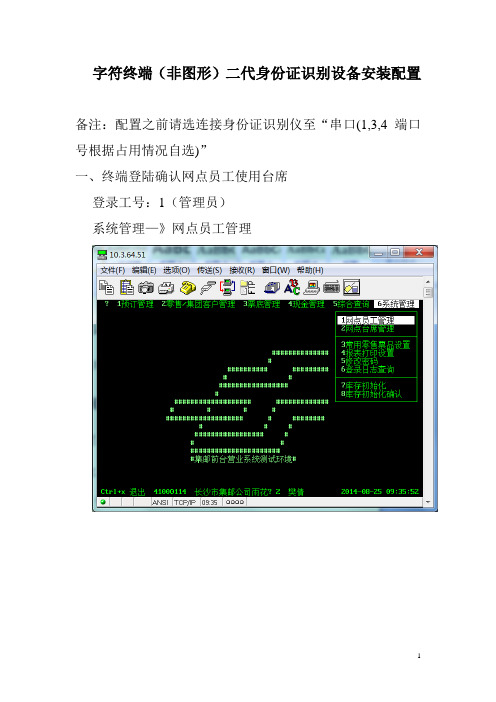
字符终端(非图形)二代身份证识别设备安装配置
备注:配置之前请选连接身份证识别仪至“串口(1,3,4端口号根据占用情况自选)”
一、终端登陆确认网点员工使用台席
登录工号:1(管理员)
系统管理—》网点员工管理
确认网点所有员工使用的台席号码是哪几个记录下来。
二、网点台席管理配置
系统管理—》网点台席管理
在台席管理界面中按F2修改第一步中记录下来的台席,每个台席有4个辅助口对应外设的4个串口,“串口磁条读写器(1001)”接在辅助口1,身份证识别议接在辅助口3或者辅助口4上面,每个台席修改完结后按F1确定保存。
注意:如果已经配置了同种设备,先把配置了的设备去掉后保存,然后再设置。
三、身份证验证
使用营业员工号登录后进入
(1)预订管理——(1)新邮预订
按F3 新预订户,光标自动跳到姓名栏,然后按回车键,如果弹出身份证信息查询页面则表示台席配置成功,如果弹出其他信息则是台席辅助口可能有故障,则在3,4口中切换尝试。
弹出身份证信息查询窗口后,放测试身份证,按F1启动识别仪读取身份证信息,如能正确读取信息,则测试通过;如果返回“打开身份证读卡器失败”或无返回信息则联系信息局做如下修改:
请联系各省所属信息局在前置机上做如下修改操作:
修改终端程序两个目录的所属用户与所属组(文件夹递归,请注意-R选项),
此操作需要root身份
chown -R stampc:stamp /home/stampc/copote/stampc/msgs chown -R stampc:stamp /home/stampc/copote/stampc/res。
二代身份证设备精伦210安装说明

一、安装软件
1、软件的安装不做详细说明;
2、软件的版本要求是2.51.17以上
3、只有正式版才可以使用
二、安装设备
设备图:如下
设备通过USB连接到计算机上:如下图
连接以后在计算机的设备管理器中出现设备提示:如下图
三、拷贝接口
找到精伦IDR210的接口文件,选中所有的文件拷贝到软件的安装目录下面,如下图:找到接口文件
拷贝文件
四、注册接口
打开“客房管理”模块,找到系统下的接口注册;如下
然后注册,如下
在“二代证阅读器类型”选择精伦,然后把身份证注册码输入到红色方框中,然后点击注册即可,如图;。
新二代身份证阅读器使用手册范本

使用说明市博纳思信息技术二零一四年二月一简介1.1 产品简介感您选择新中新二代阅读器关于识别器,随着全国婚姻登记系统的渐渐普及,为了方便我们各地政府在登记业务中更方便,更节省时间,紫光公司为用户开发了新中新二代识别器,帮助用户更快速更便捷的办理业务。
二功能2.1 主要功能二代识别器的主要作用是,代替人工录入婚姻登记中得各种信息,比如:,等信息,安装好驱动程序,插入硬件即可使用,操作非常的简单。
三安装与使用3.1 安装说明3.1.1 安装驱动程序将产品配件中的光盘插入电脑的光驱中然后打开“我的电脑”找到“可移动存储的设备”下的已识别出来的光盘名称像“110921_***(G:)”双击名称打开盘符如下图:Setup.exe的一个安装文件,双击图标后,如下图:直接点击“下一步”需要修改安装目录时,点击“浏览”选择安装程序的安装目录位置即可系统默认为C盘,点击“下一步”如下图:需要修改安装目录文件夹,点击“浏览”修改即可系统默认为婚姻录入辅助系统,点击“下一步”如下图:为了方便应用,可以选中“创建桌面快捷方式”前方的系统将在桌面创建快捷方式,点击“下一步”如下图:如需要修改图中显示的信息,点击“上一步”进行修改直接点击“安装”程序自动进行安装,安装结束,显示如下图:安装完成系统提示“请确保读卡器连接到正确的USB接口”,并进行程序注册系统默认为选中状态,点击“完成”就完成了驱动程序的安装(注意:如果安装完驱动程序,不想立刻注册,请把复选框中的绿色小勾去掉,点击完成即可。
)安装完成后,桌面上会出现一个“紫光软件全国婚姻登记系统录入辅助系统”的图标如下图:3.1.2 硬件注册完成驱动程序安装后,系统会提示,如下图:看到提示框中的提示,我们需要把二代识别器,插入到电脑的USB接口,确定连接成功后,点击“确定”如下图:输入购买产品时的注册码,点击“注册”即可完成产品注册。
注册成功后,系统提示,如下图:注册成功后,我们即可使用二代读卡器。
身份证识别仪安装操作手册V0.2

身份证识别仪安装操作使用手册第一章安装准备1.1概述本章介绍安装软件之前的准备工作,主要确定安装环境(硬件环境和系统环境)是否兼容软件的安装。
1.2操作系统操作系统:XP (32 位)、win7(32 位、64位)、WIN8(32 位、64位)。
注意:不支持windows 2000、98 等以下操作系统。
1.3浏览器浏览器:IE6、IE7、IE8。
IE安全设置级别:默认(中),部分电脑需要对网页控件设置,可参考第二章设置浏览器安全级别。
1.4安装文件1)CVRDLL.exe:注册插件批处理文件。
第二章安装步骤◆安装身份证识别仪插件◆设置浏览器安全级别◆连接身份证识别仪设备◆加载“写卡器插件“2.1安装身份证识别仪插件1)右键运行“CVRDLL.exe”。
(注意:注册运行之前,如果电脑有安全防护软件在运行请先暂时退出,例如“360安全卫士“,以防注册时被拦截。
安装路径需有读写权限,如果是WIN7和WN8系统,需要右键“以管理员身份运行”)。
2)右键运行CVRDLL.exe”,打开弹出如下页面,点击“安装”。
2)点击“安装”成功安装,弹出如下提示2.2设置浏览器安全级别1)打开IE浏览器->选择菜单栏中的“工具“->选择”Internet选项“。
2)选择“安全”,选择“可信任站点”。
3)点击“自定义级别”4)启用“ActiveX控件自动提示”。
5)启用“对未标记为安全执行脚本的ActiveX控件初始化并执行脚本”。
6)启用“下载未签名的ActiveX控件”。
7)点击“确定“按钮,保存浏览器设置。
8)点击“应用”按钮。
9)再次点击“确定“按钮,完成安全级别设置。
2.3电脑连接身份证识别仪设备1)通过“电脑的USB接口”插入身份证识别仪设备。
2)等待安装驱动完成。
2.4登录快捷业务系统,系统自动加载“身份证识别仪插件”1)完成以上安装步骤后,重新打开浏览器,登录快捷业务系统。
2)进入开户界面或者实名登记界面,系统自动加载“身份证识别仪插件”,点击切换至身份证读卡模式进行身份证读卡获取证件信息。
身份证识别考勤门禁一体机安装布线说明

身份证识别考勤门禁一体机安装布线说明---一、简介身份证识别考勤门禁一体机是一种集身份验证、考勤记录和门禁控制于一体的智能设备。
为了保证使用效果和设备的正常运行,正确的安装布线是至关重要的。
本文旨在向您提供身份证识别考勤门禁一体机的安装布线说明,帮助您正确、方便地完成安装工作。
二、设备布线以下是身份证识别考勤门禁一体机的设备布线须知:1. 电源线的连接:将身份证识别考勤门禁一体机的电源线连接到稳定的220V电源插座上,并确保插座接地良好,以确保供电稳定和设备安全使用。
电源线的连接:将身份证识别考勤门禁一体机的电源线连接到稳定的220V电源插座上,并确保插座接地良好,以确保供电稳定和设备安全使用。
2. 门禁控制线的连接:将门禁控制线连接到门禁控制器上,在设备后部的门禁控制器接口处连接门禁控制线,并确保连接稳固可靠。
门禁控制线的连接:将门禁控制线连接到门禁控制器上,在设备后部的门禁控制器接口处连接门禁控制线,并确保连接稳固可靠。
3. 网络线的连接:将网络线连接到设备的网络端口上,确保网络线的连接稳固,确保设备与网络的正常通信。
网络线的连接:将网络线连接到设备的网络端口上,确保网络线的连接稳固,确保设备与网络的正常通信。
4. 考勤线的连接:将考勤线与考勤读卡器连接,确保连接牢固,且读卡器位置适中,方便用户刷卡。
考勤线的连接:将考勤线与考勤读卡器连接,确保连接牢固,且读卡器位置适中,方便用户刷卡。
5. 报警线的连接:将报警线连接到报警器控制器上,并根据需要安装报警按钮等设备,以确保设备的安全性。
报警线的连接:将报警线连接到报警器控制器上,并根据需要安装报警按钮等设备,以确保设备的安全性。
注意事项::- 安装过程中一定要断电操作,确保工作安全。
- 布线时要避免考勤门禁一体机与高压线、设备、强磁场等干扰源的过近距离接触,以防止设备故障或数据丢失等问题。
- 布线时要注意延长门禁控制线、网络线和考勤线的长度,以确保设备布线合理、美观,且方便用户使用。
身份证识别仪安装操作手册
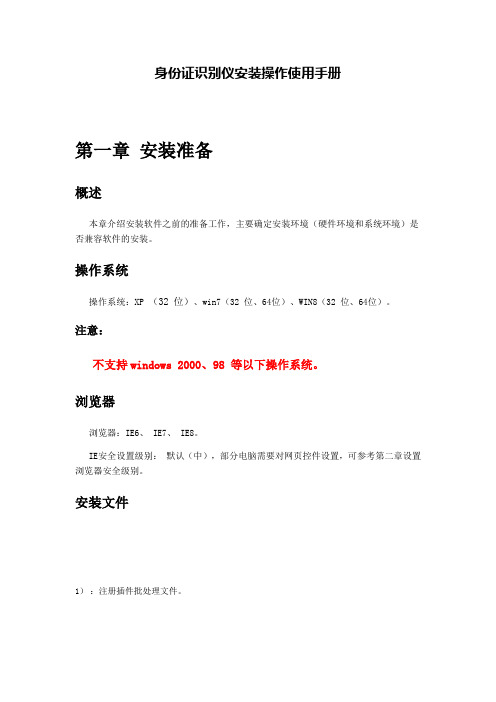
身份证识别仪安装操作使用手册第一章安装准备概述本章介绍安装软件之前的准备工作,主要确定安装环境(硬件环境和系统环境)是否兼容软件的安装。
操作系统操作系统:XP (32 位)、win7(32 位、64位)、WIN8(32 位、64位)。
注意:不支持windows 2000、98 等以下操作系统。
浏览器浏览器:IE6、 IE7、 IE8。
IE安全设置级别:默认(中),部分电脑需要对网页控件设置,可参考第二章设置浏览器安全级别。
安装文件1):注册插件批处理文件。
第二章安装步骤安装身份证识别仪插件设置浏览器安全级别连接身份证识别仪设备加载“写卡器插件“安装身份证识别仪插件1)右键运行“”。
(注意:注册运行之前,如果电脑有安全防护软件在运行请先暂时退出,例如“360安全卫士“,<A href="">身份证读卡器</A> 以防注册时被拦截。
安装路径需有读写权限,如果是WIN7和WN8系统,需要右键“以管理员身份运行”)。
2)右键运行”,打开弹出如下页面,点击“安装”。
2)点击“安装”成功安装,弹出如下提示设置浏览器安全级别1)打开IE浏览器->选择菜单栏中的“工具“->选择”Internet选项“。
2)选择“安全”,选择“可信任站点”。
3)点击“自定义级别” <A href="">PDA</A>4)启用“ActiveX控件自动提示”。
5)启用“对未标记为安全执行脚本的ActiveX控件初始化并执行脚本”。
<A href="">手持终端</A>6)启用“下载未签名的ActiveX控件”。
7)点击“确定“按钮,保存浏览器设置。
8)点击“应用”按钮。
9)再次点击“确定“按钮,完成安全级别设置。
电脑连接身份证识别仪设备1)通过“电脑的USB接口”插入身份证识别仪设备。
2)等待安装驱动完成。
解析:二代身份证读卡器的安装方法

第二、打开身份证读卡器包装盒。拿到的身份证读卡器一般都会有一个比较完善的包装盒,用于保护里面的元器件。拆开的时候注意里面的元器件别掉出来,以免摔坏。
第三、检查身份证读卡器内部元器件是否完整。再次就是检查里面的元器件是否完善,可以从网上找到那个牌子身份证读卡器的厂家说明书,仔细匹对,如有遗漏,及时跟供应商联系。
第四、跟软件接口。再就是将身份证读卡器跟您使用的软件接口,这个一般都是比较简单的了。
第五、安装驱动。身份证读卡器都有他自己的驱动程序,安装步骤参考说明书即可。
第六、测试读取二代身份证。驱动安装完成后,找到一张二代身份证来测试,确保二代身份证是没有消磁的。
以上就是二代身份证读卡器的安装步骤,各行各业的二代身份证读卡器安装方法都是一样的。研腾专注二代身份证读卡器10多,二代身份证读卡器运营商。在二代身份证读卡器的行业里起了不可取代的做用,力图打造国内二代身份证读卡器第一人!
解析:二代身份证读卡器的安装方法
目前,二代身份证读卡器在各大行业,如银行、民政、民航、邮政、学校、企业、工厂、证券、公安、政法、网吧、酒店、旅馆等都需要用到。研腾经过长时间的观察,发现很多客户买回二代身份证读卡器后,安装却成了头痛的事儿,下面小编和大家一起交流二代身份证读卡器的
第一、首先得确认您已经购买二代身份证读卡器是不是公安部认证的“十大品牌”二代身份证读卡器。目前国内就10家二代身份证读卡器厂家:如下,华视身份证读卡器、精伦身份证读卡器、国腾份证读卡器、新中新份证读卡器、普天份证读卡器、神思份证读卡器、华旭身份证读卡器、神盾身份证读卡器、昌贸身份证读卡器。点这里查看身份证阅读器10大品牌。您可以选择我们研腾一样的大的,正规的供应商。
新二代身份证阅读器使用手册
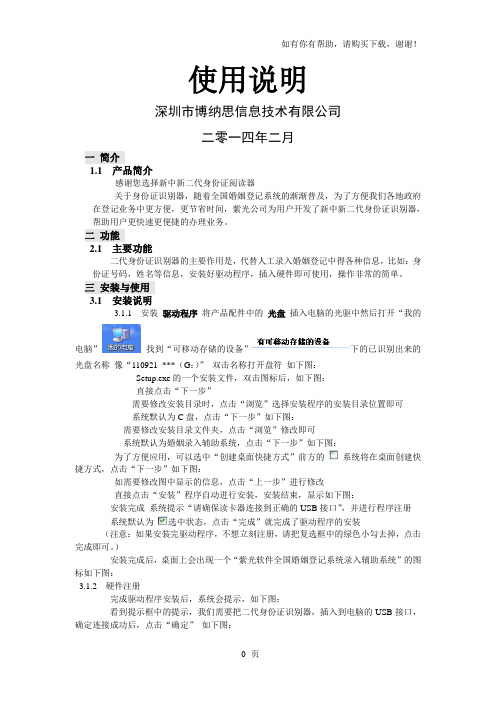
使用说明深圳市博纳思信息技术有限公司二零一四年二月一简介1.1 产品简介感谢您选择新中新二代身份证阅读器关于身份证识别器,随着全国婚姻登记系统的渐渐普及,为了方便我们各地政府在登记业务中更方便,更节省时间,紫光公司为用户开发了新中新二代身份证识别器,帮助用户更快速更便捷的办理业务。
二功能2.1 主要功能二代身份证识别器的主要作用是,代替人工录入婚姻登记中得各种信息,比如:身份证号码,姓名等信息,安装好驱动程序,插入硬件即可使用,操作非常的简单。
三安装与使用3.1 安装说明3.1.1 安装驱动程序将产品配件中的光盘插入电脑的光驱中然后打开“我的电脑”找到“可移动存储的设备”下的已识别出来的光盘名称像“110921_***(G:)”双击名称打开盘符如下图:Setup.exe的一个安装文件,双击图标后,如下图:直接点击“下一步”需要修改安装目录时,点击“浏览”选择安装程序的安装目录位置即可系统默认为C盘,点击“下一步”如下图:需要修改安装目录文件夹,点击“浏览”修改即可系统默认为婚姻录入辅助系统,点击“下一步”如下图:为了方便应用,可以选中“创建桌面快捷方式”前方的系统将在桌面创建快捷方式,点击“下一步”如下图:如需要修改图中显示的信息,点击“上一步”进行修改直接点击“安装”程序自动进行安装,安装结束,显示如下图:安装完成系统提示“请确保读卡器连接到正确的USB接口”,并进行程序注册系统默认为选中状态,点击“完成”就完成了驱动程序的安装(注意:如果安装完驱动程序,不想立刻注册,请把复选框中的绿色小勾去掉,点击完成即可。
)安装完成后,桌面上会出现一个“紫光软件全国婚姻登记系统录入辅助系统”的图标如下图:3.1.2 硬件注册完成驱动程序安装后,系统会提示,如下图:看到提示框中的提示,我们需要把二代身份证识别器,插入到电脑的USB接口,确定连接成功后,点击“确定”如下图:输入购买产品时的注册码,点击“注册”即可完成产品注册。
- 1、下载文档前请自行甄别文档内容的完整性,平台不提供额外的编辑、内容补充、找答案等附加服务。
- 2、"仅部分预览"的文档,不可在线预览部分如存在完整性等问题,可反馈申请退款(可完整预览的文档不适用该条件!)。
- 3、如文档侵犯您的权益,请联系客服反馈,我们会尽快为您处理(人工客服工作时间:9:00-18:30)。
身份证识别仪安装操作使用手册
第一章安装准备
概述
本章介绍安装软件之前的准备工作,主要确定安装环境(硬件环境和系统环境)是否兼容软件的安装。
操作系统
操作系统:XP (32 位)、win7(32 位、64位)、WIN8(32 位、64位)。
注意:
不支持windows 2000、98 等以下操作系统。
浏览器
浏览器:IE6、 IE7、 IE8。
IE安全设置级别:默认(中),部分电脑需要对网页控件设置,可参考第二章设置浏览器安全级别。
安装文件
1):注册插件批处理文件。
第二章安装步骤
安装身份证识别仪插件
设置浏览器安全级别
连接身份证识别仪设备
加载“写卡器插件“
安装身份证识别仪插件
1)右键运行“”。
(注意:注册运行之前,如果电脑有安全防护软件在运行请先暂时退出,例如“360安全卫士“,以防注册时被拦截。
安装路径需有读写权限,如果是WIN7和WN8系统,需要右键“以管理员身份运行”)。
2)右键运行”,打开弹出如下页面,点击“安装”。
2)点击“安装”成功安装,弹出如下提示
设置浏览器安全级别
1)打开IE浏览器->选择菜单栏中的“工具“->选择”Internet选项“。
2)选择“安全”,选择“可信任站点”。
3)点击“自定义级别”
4)启用“ActiveX控件自动提示”。
5)启用“对未标记为安全执行脚本的ActiveX控件初始化并执行脚本”。
6)启用“下载未签名的ActiveX控件”。
7)点击“确定“按钮,保存浏览器设置。
8)点击“应用”按钮。
9)再次点击“确定“按钮,完成安全级别设置。
电脑连接身份证识别仪设备
1)通过“电脑的USB接口”插入身份证识别仪设备。
2)等待安装驱动完成。
登录快捷业务系统,系统自动加载“身份证识别仪插件”
1)完成以上安装步骤后,重新打开浏览器,登录快捷业务系统。
2)进入开户界面或者实名登记界面,系统自动加载“身份证识别仪插件”,点击切换至身份
证读卡模式进行身份证读卡获取证件信息。
3)将身份证放在身份证识别仪上,点击“读卡”按钮,系统成功读取身份证信息。
(每读取一次证件信息都需要将证件重新放在身份证识别仪上。
)。
